目前,Outlook for Mac不支持 CalDAV 或 CardDAV Internet 标准。 这意味着,添加 iCloud 电子邮件帐户时,Outlook for Mac不会同步 iCloud 日历或联系人。 话又说,有一种方法可以将 iCloud 日历与Outlook for Mac同步-你可以订阅 iCloud 日历以Outlook 网页版 (Outlook Web Access) ,一旦执行此操作,订阅的 iCloud 日历将自动与Outlook for Mac同步。
-
打开浏览器窗口并登录到 iCloud 帐户。
-
在 iCloud 中,单击“ 日历”。
-
单击要在 Outlook 中配置的日历旁边的 “共享 日历”图标,并确保已启用 “公共日历 ”。
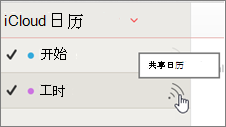
注意: 如果启用了 公共日历 ,应会看到日历的统一资源定位符 (URL) 。
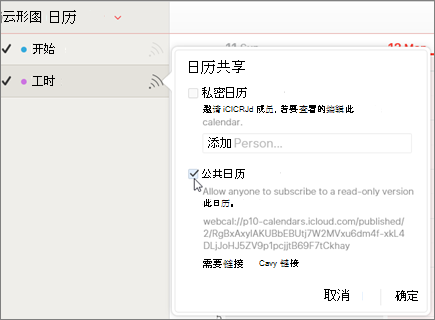
-
单击“ 复制链接”。
-
在另一个浏览器窗口中,登录到 Outlook 网页版。
-
在导航窗格的底部,选择“日历”。
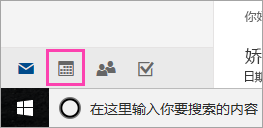
-
在工具栏上,选择“添加日历”>“从 Internet”。
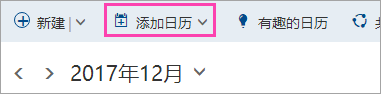
-
在 “日历订阅 ”对话框中,粘贴在步骤 4 中复制的链接。 此外,为日历输入唯一名称,例如“iCloud 工作日历”,然后单击“ 保存”。
你应该会看到 iCloud 日历列在 Outlook 网页版 中的其他日历下。
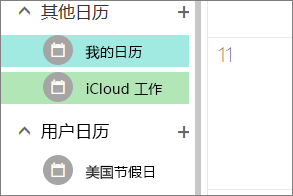
在 Outlook for Mac 上添加同一帐户时,此订阅的日历也会显示在Outlook for Mac日历中。
注意: Outlook 网页版中的 iCloud 日历可能需要几分钟才能与Outlook for Mac同步。 请记住,可能需要重启Outlook for Mac才能显示同步的日历。
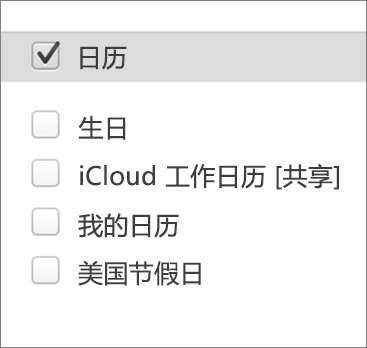
注意:
-
登录到 Outlook 网页版 的帐户还必须添加到 Outlook for Mac。 该帐户可以是你在 Office 365 或 Exchange 上的工作或学校帐户,也可以是 @outlook.com、@hotmail.com) 等任何 Outlook 帐户 (。
-
有关同步 iCloud 电子邮件的信息,请参阅 将电子邮件帐户添加到 Outlook。







